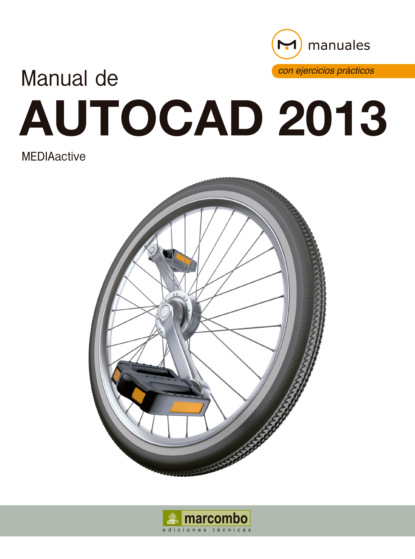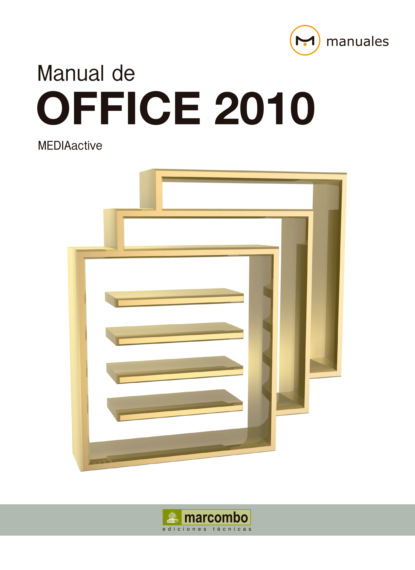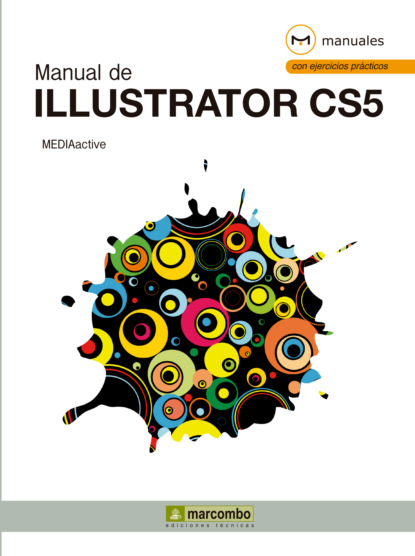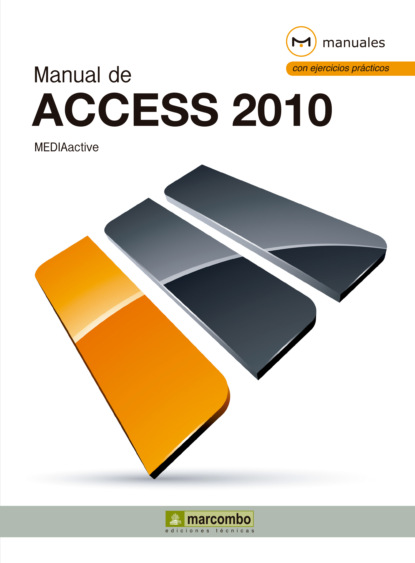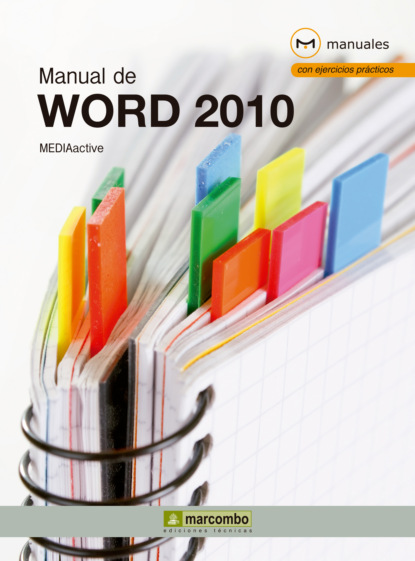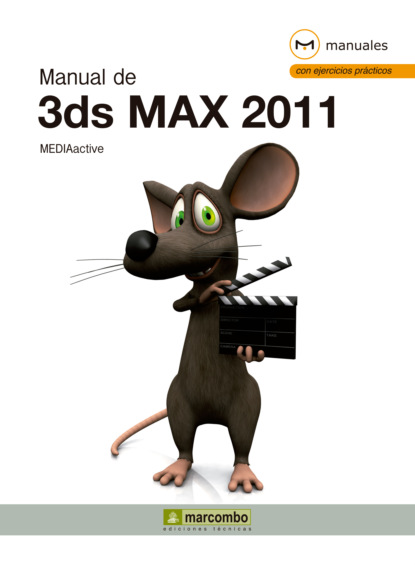- -
- 100%
- +
5 La solicitud de la línea de comandos se adapta ahora a la opción elegida; debemos precisar el punto final del arco. (3) Tenga en cuenta que el punto inicial es, en este caso, el final de la línea que acabamos de trazar. Haga clic a la altura del final de la línea trazada para dibujar en este caso el arco. (4) (5)

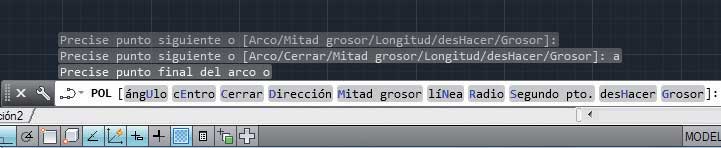

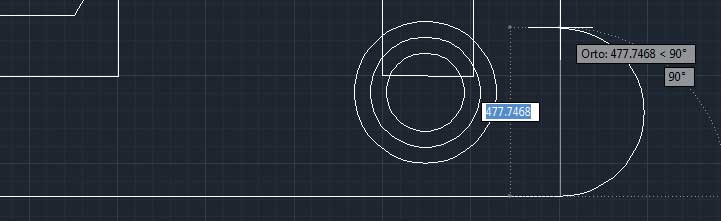

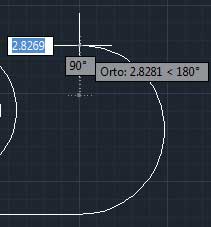
6 Seguidamente debemos cambiar de nuevo la opción de la herramienta Polilínea para elegir la opción Línea. Para ello, escriba una letra N y pulse la tecla retorno.
RECUERDE
Las polilíneas, a diferencia de las líneas simples creadas con el comando Línea, permiten que líneas compuestas por distintos tramos rectos o curvos sean consideradas como una única entidad, aunque podrán ser editadas independientemente.
7 Trace la nueva línea haciendo clic a la altura del punto inicial de la primera. (6)

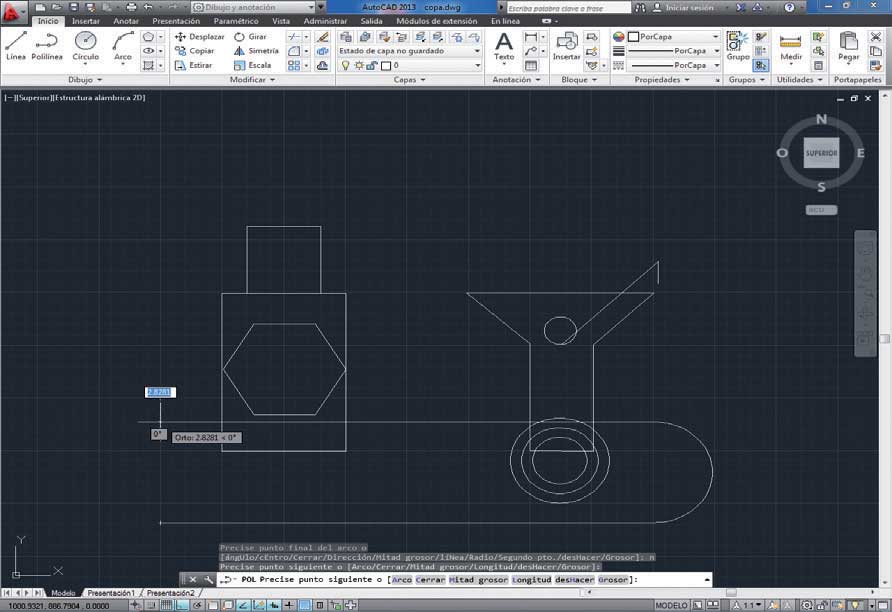
Para activar cualquiera de las opciones relativas a la herramienta activa, debe introducir la letra que aparece en mayúsculas en la opción que desea ejecutar.
8 Ahora debemos repetir los pasos anteriores para volver a ejecutar la opción Arco. Escriba en la línea de comandos la letra A, pulse la tecla retorno y haga clic en el punto inicial de la línea inferior para indicarlo como punto final del arco. (7)

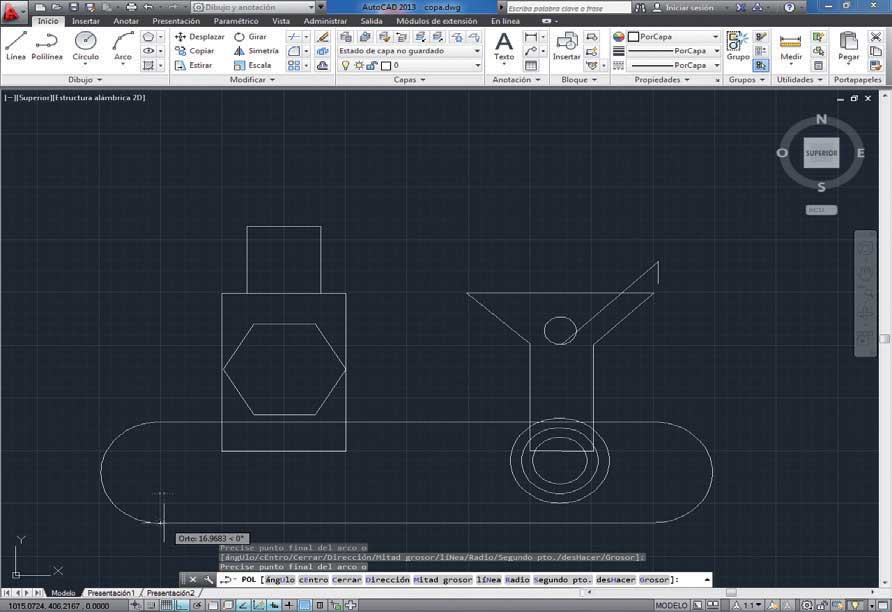
En aquellos casos en que deba hacer coincidir puntos finales con iniciales, resulta altamente recomendable activar el comando Referencia a objetos; de esta manera la coincidencia será completamente exacta.
9 Otra forma de dibujar arcos tangentes a una línea dibujada es utilizar la opción denominada Continuo de la herramienta Arco. Ahora ya podemos cerrar la figura. Para ello, escriba la letra C en la línea de comandos y pulse la tecla retorno.
Lección 14. Pinzamientos multifunción para líneas y arcos
Los pinzamientos multifunción son una importante ayuda en el diseño con AutoCAD, ya que permiten realizar modificaciones directas e intuitivas. El programa ha añadido en esta versión los pinzamientos multifunción para líneas, arcos y cotas e incluso para el icono SCP, manteniéndolos para polilíneas y splines. Los nuevos pinzamientos multifuncionales que aparecen sobre los extremos del icono SCP permiten trasladar su origen, alinearlo a objetos y rotarlos sobre los ejes X, Y o Z sin necesidad de acceder al comando del SCP.
Desde la ficha Selección del cuadro de opciones del programa podemos modificar los colores y el tamaño de los pinzamientos y establecer otras características de estos interesantes elementos de edición.
1 En este ejercicio practicaremos con algunos de los pinzamientos multifunción que proporciona AutoCAD 2013 para líneas y arcos. Comprobaremos también que el icono SCP es ahora editable también gracias a esos elementos. Para empezar, seleccione la pequeña línea vertical que hemos colocado en la parte superior de la copa (1) y sitúe el puntero del ratón sobre el pinzamiento del extremo inferior. (2)

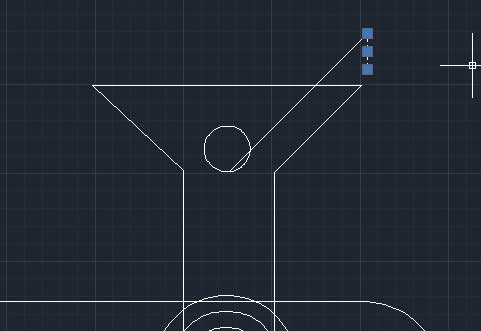

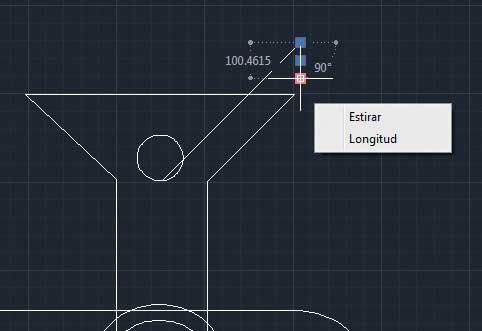
2 Con los pinzamientos de los extremos de las líneas podemos estirarlas o modificar su longitud. En el menú de opciones que aparece, pulse sobre Estirar.
3 Ahora debemos especificar el punto de estiramiento de la línea. Podemos hacerlo gráficamente pulsando en un nuevo punto de la Zona gráfica o indicando las coordenadas. Haga clic aproximadamente medio centímetro más abajo del final de la línea. (3)

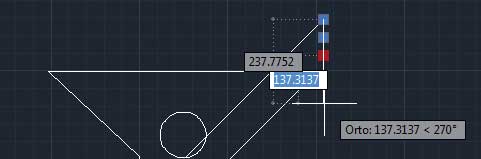
4 Pulse dos veces la tecla Escape para salir del modo de edición de la línea y vea cómo ésta se ha estirado hasta el punto que hemos indicado. (4)

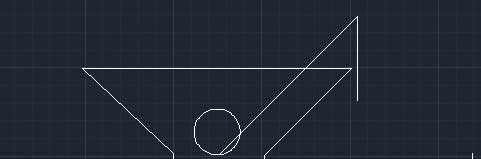
5 Veamos ahora los pinzamientos multifunción que se han incluido en los arcos. Seleccione uno de los arcos de la figura que actúa de mesa en nuestro dibujo. (5)

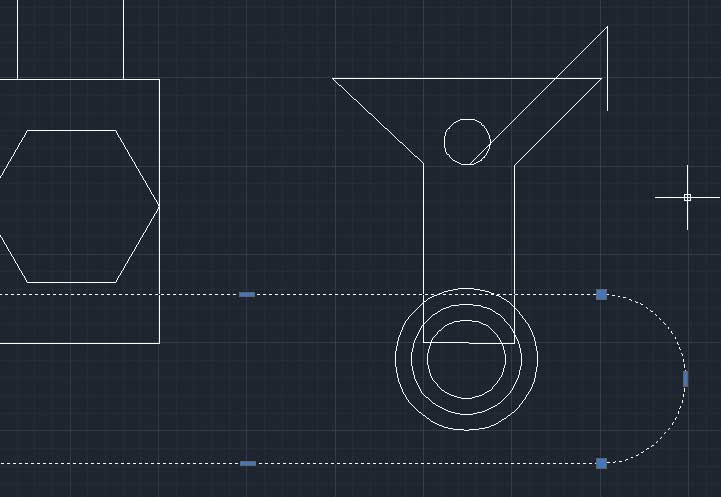
6 En este caso, los pinzamientos de los extremos permiten modificar la longitud del arco mediante su estiramiento, añadir un nuevo vértice y convertirlo en una línea. Estas opciones son así debido a que hemos creado el arco a partir de la polilínea; si contáramos con un arco independendiente generado con la herramienta Arco, los pinzamientos permitirían cambiar su longitud sin estirarlo y cambiar su radio. Sitúe el puntero del ratón sobre el pinzamiento central del arco y haga clic en la opción Estirar. (6)

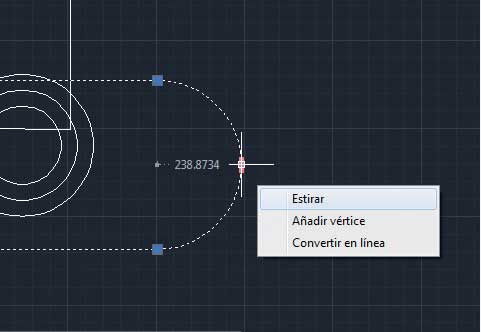
7 Para aumentar el tamaño del arco, desplace hacia la derecha el puntero del ratón y haga clic. (7)

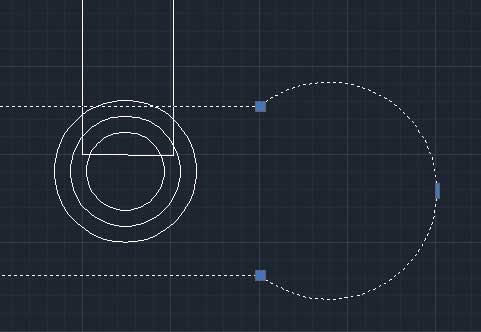
8 Deseleccione el arco pulsando la tecla Escape y vea el resultado. (8)

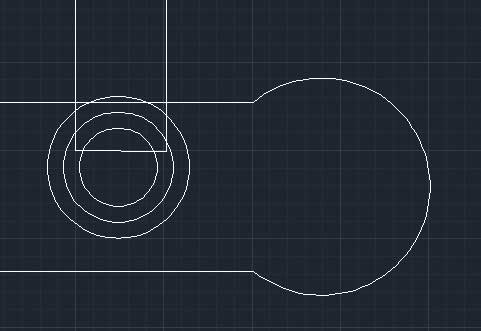
Las opciones de los pinzamientos multifunción dependen del objeto seleccionado.
9 Veremos ahora los nuevos pinzamientos multifunción que se han añadido al iconos SCP y que permiten su edición directa. Pulse sobre el icono SCP para que aparezcan sus pinzamientos.
10 Aparecen el pinzamiento de origen (con forma cuadrada) y los pinzamientos de los ejes (con forma circular). Sitúe el puntero del ratón sobre el pinzamiento de origen para que aparezcan sus opciones y elija Desplazar y alinear.
11 Ahora el icono SCP se desplaza junto con el cursor para que podamos arrastrarlo hasta la parte del objeto con el que queremos alinearlo. A modo de ejemplo, pulse a la izquierda del tapón de la botella. (9)

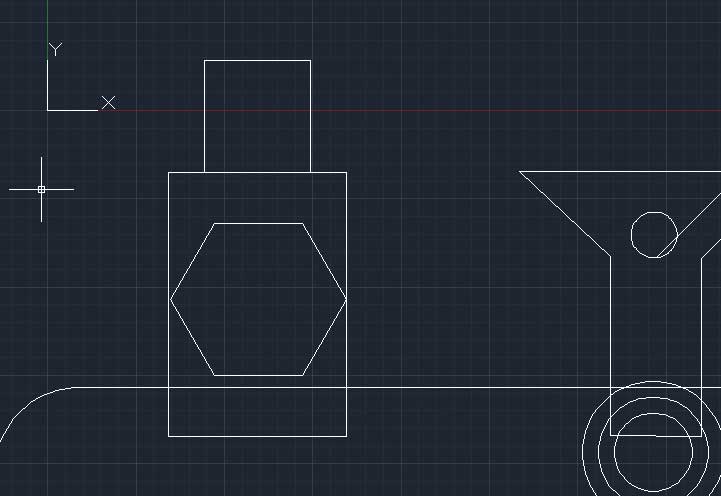
12 De este modo hemos alineado el origen del SCP con ese punto. Para devolverle su ubicación original, sitúe de nuevo el puntero del ratón sobre el pinzamiento de origen y haga clic en la opción Universal. (10)


13 Seguidamente comprobaremos qué opciones se incluyen en los pinzamientos multifunción de los ejes del icono SCP. Vuelva a seleccionarlo y sitúe el puntero del ratón sobre el pinzamiento del eje X. (11)

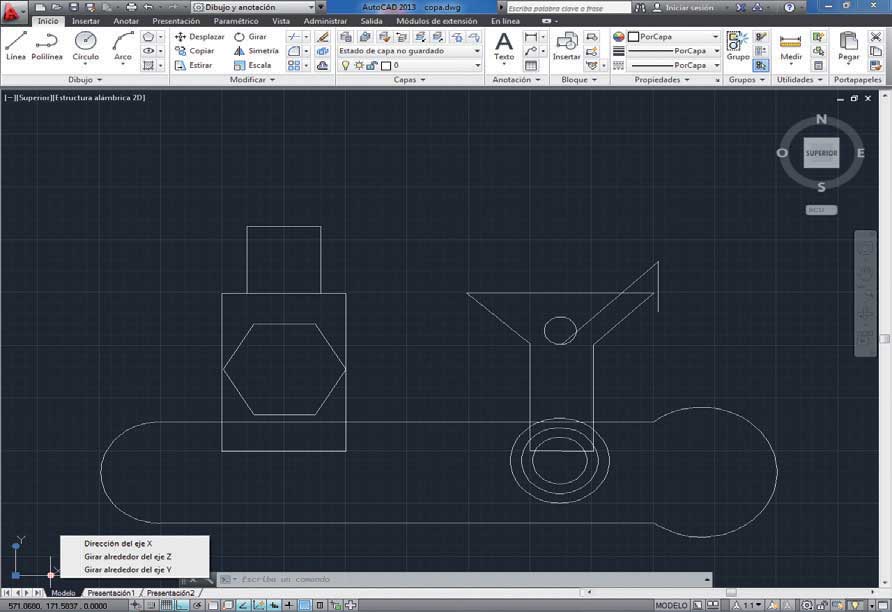
14 Como ve, es posible modificar la dirección del eje en cuestión, así como girarlo alrededor de cualquier de los otros dos ejes. De este modo nos ahorramos el tener que acceder al menú contextual del icono, donde también encontramos esas opciones de edición. Haga clic en la opción Girar alrededor del eje Y.
15 De esta manera el eje X se desplaza junto con el puntero tomando como punto base el eje Y. (12) Haga clic en cualquier punto y devuelva el icono SCP a su estado universal usando esa opción de su pinzamiento de origen.

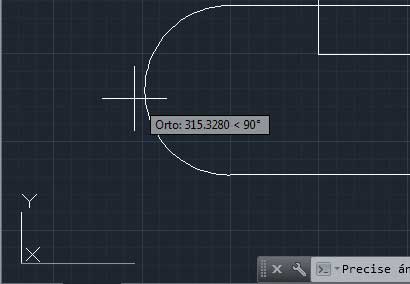
16 Por último, accederemos al cuadro de opciones de AutoCAD para comprobar cuáles son las características modificables de los pinzamientos multifunción. Pulse en el icono de la aplicación y haga clic en el botón Opciones.
17 Sitúese en la ficha Selección del cuadro Opciones y compruebe que desde aquí es posible cambiar el tamaño de los pinzamientos y sus colores en función del tipo y establecer otras características, como la aparición de pinzamientos en bloques y en grupos. (13)


18 Arrastre ligeramente hacia la derecha el control deslizante del parámetro Tamaño de pinzamiento para aumentarlo y aplique el cambio pulsando los botones Aplicar y Aceptar.
19 Seleccione nuevamente el arco de la mesa y, tras comprobar que, efectivamente, el tamaño de los pinzamientos es algo más grande, (14) deseleccione el objeto pulsando Escape y guarde los cambios realizados en el dibujo.

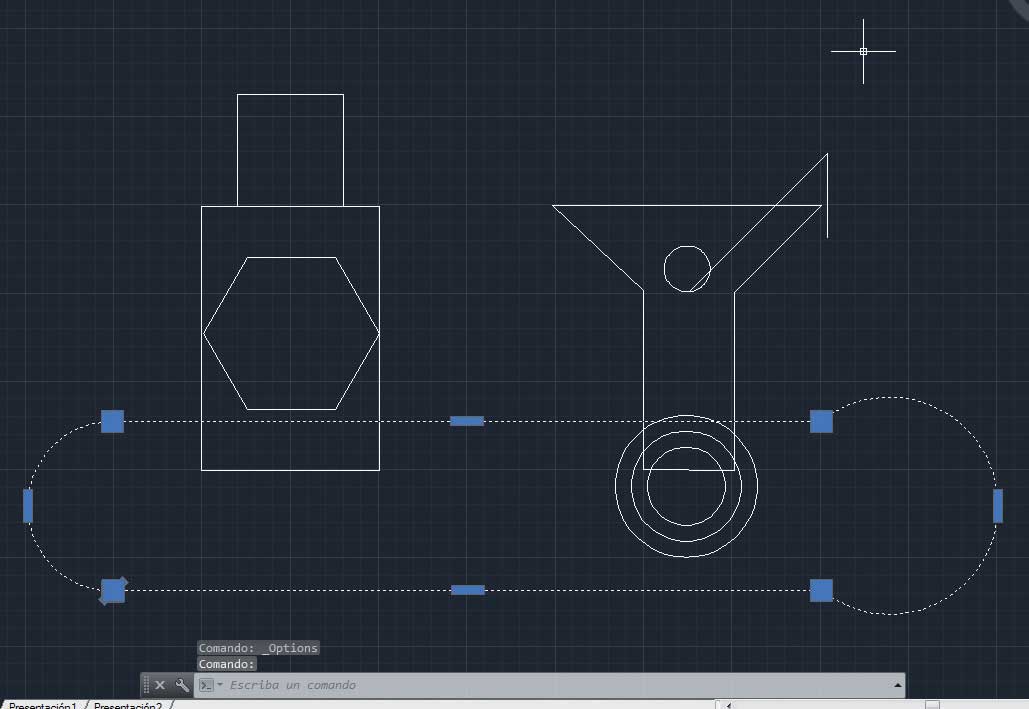
Lección 15. Trabajar con líneas spline
En AutoCAD, una línea spline es una curva suave que se crea determinando unos puntos precisos por los cuales debe pasar y controlando la proximidad con que la curva ajustará dichos puntos. Esta proximidad se calcula en grados y es conocida como tolerancia. La herramienta de dibujo Spline permite trazar un tipo de curvas denominadas NURBS, cuyas siglas corresponden al término inglés Non Uniform Rational B-Splines, y que generan curvas suaves entre los puntos de control indicados. El comando Ajuste de spline forma parte del grupo de herramientas Dibujo, y también puede ser activado desde la línea de comandos utilizando la instrucción spline+Retorno.
RECUERDE
Además de utilizar la herramienta de dibujo Spline, también es posible crear líneas splines utilizando la opción Spline del comando Editar polilíneas. Esta opción suaviza con vectores nodales uniformes las polilíneas existentes creadas con la herramienta Polilínea. Sin embargo, las curvas NURBS creadas con la herramienta Spline son más exactas que las polilíneas transformadas en splines.
Debe saber que también es posible crear splines utilizando la opción Spline del comando Editar polilíneas. Esta opción suaviza con vectores nodales uniformes las polilíneas existentes creadas con la herramienta Polilínea. Sin embargo, las curvas NURBS creadas con la herramienta Spline son más exactas que las polilíneas transformadas en splines.
1 En este ejercicio vamos a crear un nuevo objeto sobre nuestro dibujo con la herramienta Ajuste de spline. Para ello, y para trabajar con una mayor precisión puesto que utilizaremos la inserción de coordenadas para trazar la figura, si lo desea puede descargar desde nuestra página web el archivo denominado Dibujo1.dwg, una copia del que hemos estado realizando hasta el momento. Cuando disponga de él abierto en el área de dibujo de AutoCAD, despliegue el grupo de herramientas Dibujo y haga clic sobre el primer icono del nuevo panel, correspondiente a la herramienta Ajuste de spline. (1)

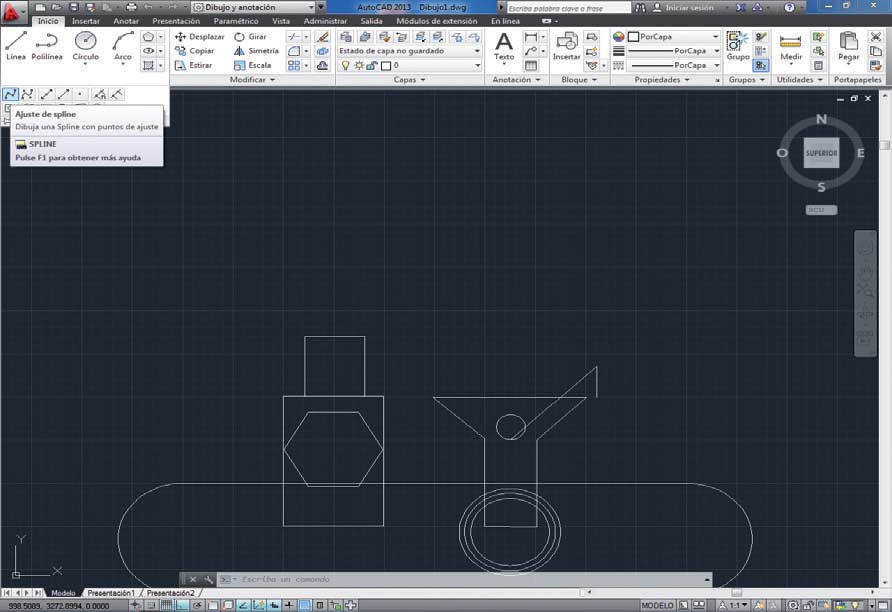
Las splines, además de estar formadas por arcos Bézier, pueden definirse tanto con vértices de control como con puntos de ajuste. Los puntos de ajuste se encuentran en la línea, mientras que los vértices de control están fuera de ella.
2 En AutoCAD 2013, existen dos herramientas para la creación de splines: la herramienta Ajuste de spline, con la que dibujaremos una spline indicando puntos de ajuste, y la herramienta VC de spline, con la que podemos dibujar splines indicando sus vértices de control. En versiones anteriores de la aplicación, el método de creación debía especificarse al seleccionar la herramienta Spline. Sea cual sea la que elija, sepa que puede cambiar el modo de creación desde la Línea de comandos, alternando entre el método Ajustar y el método VC. Vamos a trazar una curva NURBS cerrada que simulará un foco que ilumina los objetos existentes en el dibujo. El primer paso consiste en indicar en qué lugar se situará el primer punto de la spline. Inserte las coordenadas 600,1980 en la línea de comandos y pulse la tecla Retorno. (2)

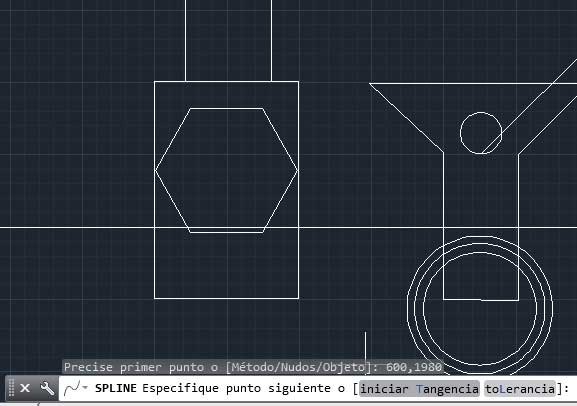
3 A continuación debemos especificar los siguientes puntos que marcarán el camino de la línea spline. Escriba las coordenadas 494,1871 y pulse Retorno.
4 Antes de establecer más puntos de control, ajustaremos la tolerancia. Recuerde que la tolerancia sirve para controlar la exactitud con que la curva spline sigue los puntos de apoyo. Para cambiar la opción de la herramienta Spline escriba la letra L y pulse Retorno. (3)

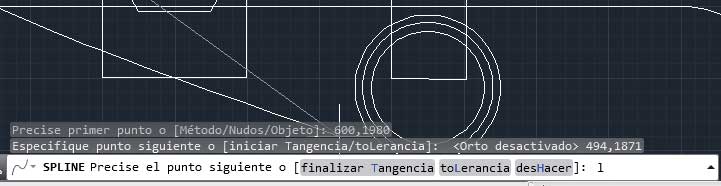
5 Como puede comprobar, la tolerancia que establece el programa por defecto es de 0 grados. Escriba en este caso el valor 12 y pulse Retorno. (4)


6 Una vez establecida la tolerancia, podemos continuar indicando puntos y acabaremos cerrando la forma. Escriba las coordenadas 546,1831, pulse Retorno, inserte los valores 470,1649 y pulse Retorno.
7 A continuación, teclee las coordenadas 935,1887, pulse Retorno, escriba 903,1895 y pulse nuevamente Retorno.
8 Éstas son las últimas coordenadas de nuestro objeto. Escriba 681,1879 y pulse retorno. (5)


Si desea cerrar la curva de manera que el último punto coincida con el primero y que la curva sea tangente a la unión deberá utilizar la opción Cerrar.
9 Podemos acabar el dibujo de manera que la forma quede abierta pulsando dos veces la tecla Retorno o bien cerrar la forma utilizando la función adecuada de la herramienta. En este caso, optaremos por esta segunda opción, por lo que escriba la letra c en la línea de comandos y pulse Retorno dos veces seguidas para cerrar la forma. (6)

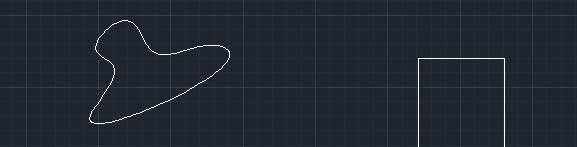
EDITSPLINE ofrece más opciones de edición que los pinzamientos pero, para ahorrar tiempo, la mayoría de las opciones de uso frecuente están disponibles en los pinzamientos.
10 Ya hemos creado nuestra primera figura utilizando líneas spline. Este tipo de líneas cuentan con un menú de edición y los pinzamientos para su modificación. Las opciones contenidas en los pinzamientos multifunción permiten añadir, eliminar, estirar, precisar y cambiar la dirección de la tangente de las líneas. Estas opciones de edición varían en función de si la spline muestra vértices de control o puntos de ajuste. En general, la edición de una spline con vértices de control permite cambiar la forma de un área pequeña de la curva, mientras que la edición de la spline con puntos de ajuste permite cambiar la forma de la curva entera. Para comprobar dónde se sitúan los puntos de ajuste en nuestra figura, haga clic sobre ella. (7)

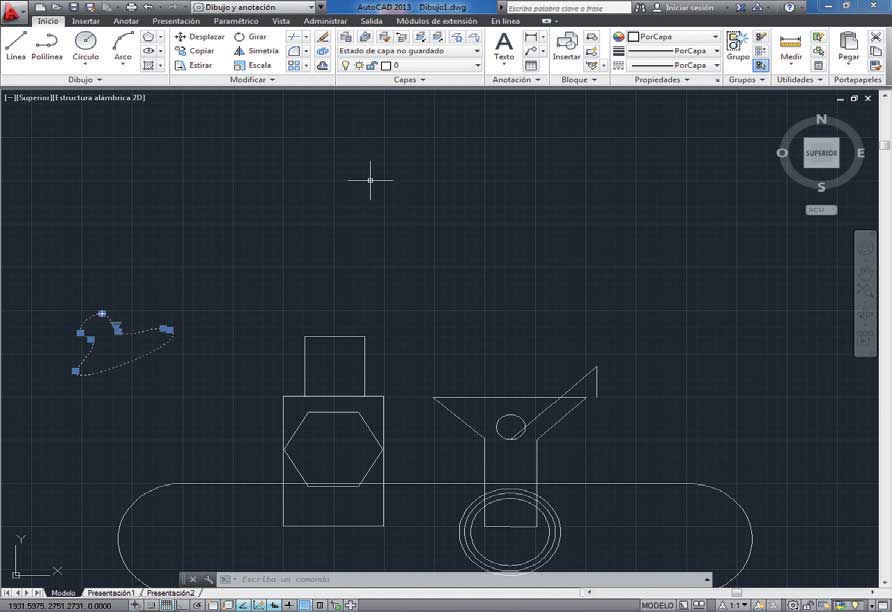
RECUERDE
Los puntos de ajuste y los vértices de control ofrecen distintas opciones de edición, como la parametrización de nudos y el grado.
11 La figura muestra ahora los puntos de ajuste de la spline, los cuales coinciden con las coordenadas que hemos precisado para su creación. Lo que haremos a continuación es cambiar los puntos de ajuste por vértices de control y modificar ligeramente la forma del objeto. Para ello, haga clic con el botón derecho del ratón sobre el pinzamiento situado en un punto superior, correspondiente al punto de cierre de la figura.
12 Se despliega de esta forma un menú contextual multifunción. Pulse sobre el comando Spline y, en el submenú que aparece, haga clic sobre la opción Mostrar vértices de control. (8)

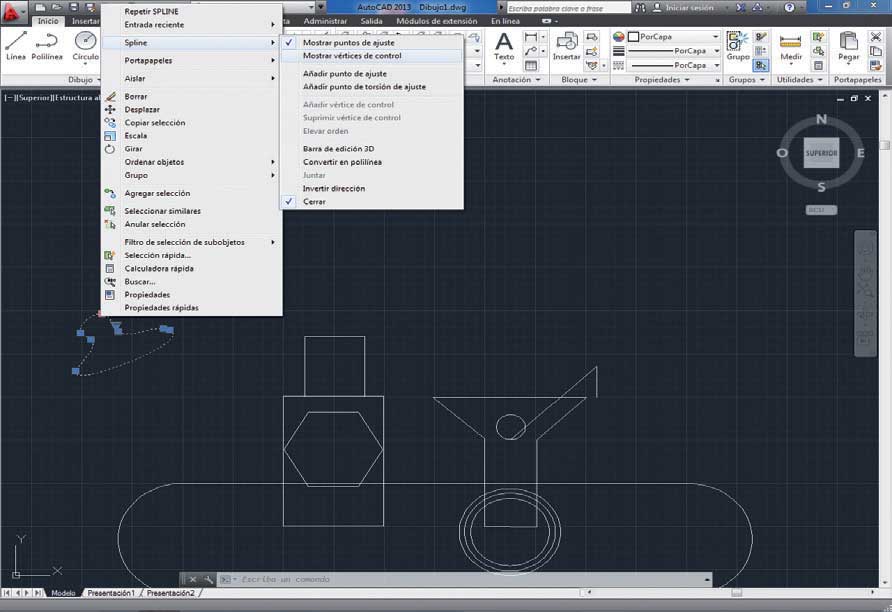
13 Los puntos de control desaparecen y ahora sólo se muestran los vértices, al tiempo que aparece un nuevo menú de opciones. (9) Para utilizar este menú, debemos escribir la letra que aparece en mayúsculas en la opción que deseamos aplicar. En este caso, escriba la letra E para seleccionar la opción Editar vértices y pulse la tecla Retorno.

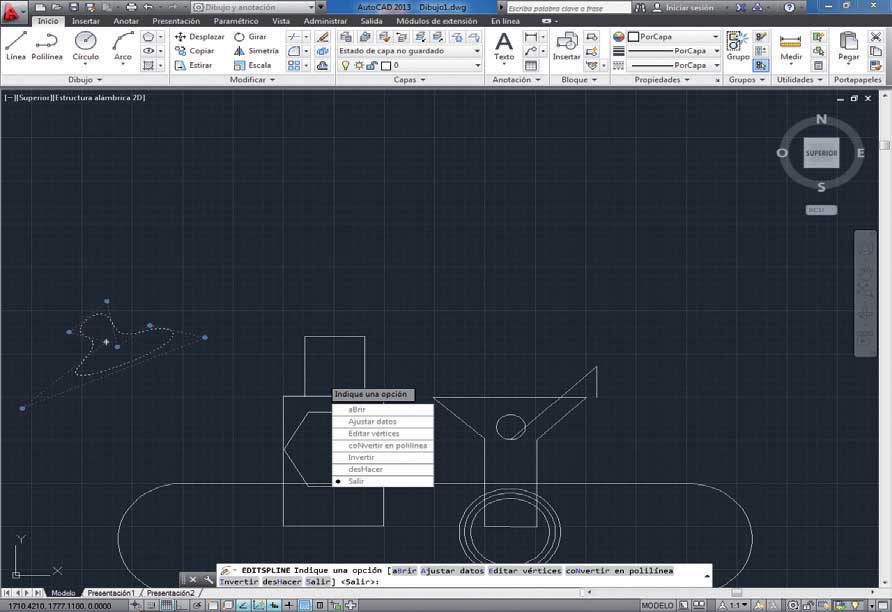
Al activar la opción Desplazar se selecciona por defecto el primer punto de apoyo de la spline.
14 A continuación, escriba la letra D para seleccionar en este caso la opción Desplazar en el menú de edición de vértices. (10)

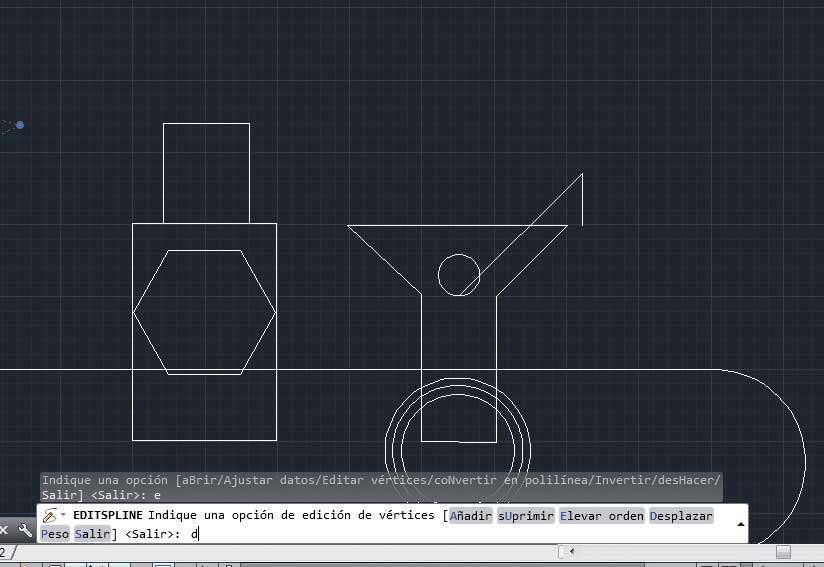
15 Ahora puede desplazar el vértice de control sencillamente haciendo clic en el punto del área de trabajo que desee. Compruebe que a medida que va moviendo el puntero del ratón la figura va adquiriendo nuevas formas, lo que resulta de gran ayuda para comprobar el ajuste concreto de la línea. En este caso, haga clic unos milímetros hacia arriba para situar aquí el vértice seleccionado.
16 Para salir de la edición de la línea, escriba una letra s, pulse retorno y vuelva a escribir la misma letra para salir del primer menú de opciones, pulsando retorno. (11)

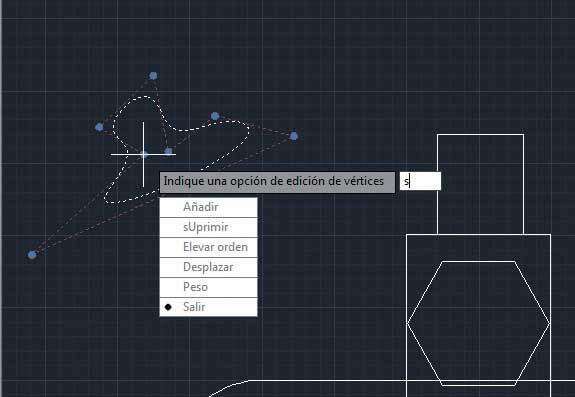
17 Una vez más, escriba la letra S y pulse retorno para terminar. (12)